UG4.0安装指导
《UG NX 4基础教程与上机指导》第7章:工程制图绘制

返回
7.5.2 选择题
(1) 添加标准图框(图样)的方法是 。 A.选择【格式】|【图样】|【调用图样】命令,选择已绘制的图样文件。 B.选择【文件】|【导入】命令,导入已绘部件文件。 C.调用资源条上的TABLE模板文件。 (2) 设置剖面线的方式是 。 A.在【视图首选项】对话框中的剖面选项卡中进行相关设置。 B.单击【制图首选项】工具条中的【剖切线首选项】按钮,在随后弹出 的对话框中进行设置。 C.单击【制图首选项】工具条中的【视图标签首选项】按钮,在随后弹 出的对话框中进行设置。 返回
(1) 什么是原点预设置?系统提供了哪几种原点预设置的定义方法?
返回
7.5.5 操作题
(1) 利用第4章创建的实体模型,创建二维工程图,并练习变更模型、 查看二维工程图与模型之间的关联更新。 (2) 参照现有的图框,创建图框模板。 (3) 打开6-Fan.prt文件,尝试添加中心线标注、尺寸标注、形位公差。
返回
7.5 习
题
7.5.1 填空题 7.5.2 选择题 7.5.3 判断题 7.5.4 简答题 7.5.5 操作题
返回
7.5.1 填空题
(1) UG NX系统提供了5种视图对齐的方式 和 种 或 、 、 、 。基准点是视图对齐时的参考点,对齐基准点的选择方式有3 、 和 。 字体。
(2) 为了在添加注释时中文字符能正常显示,设置字体时一般需选择
第7章 工程制图绘制
教学提示: 本章讲解UG软件中的二维工程制图的绘制过程 二维工程制图的绘制过程,并运用 二维工程制图的绘制过程 示例说明了工程图创建、编辑以及添加注释等相关操作。在 操作中注意各种命令工具的应用并注意常规操作过程中的技 巧和注意事项。 。
第7章 工程制图绘制
快版Ugnx4.0快捷键设置

注:①把这四个配置文件放在UG安装目录:\ProgramFiles\UGS\NX 4.0\UGII\menus下替换原来的四个文件,但注意了:一定要对原先的这四个默认的同名文件做一个备份,万一的系统发生错误可以随时恢复到原来状态,否则不备份原来的配置文件可能造成打不开UG的严重后果(这几个配置文件是启动UG系统必须调用的),切记!!!!
②该快捷键为骨灰级的终极版-UG的至强版:建模模块设置了360多个快捷键,已经达到UG系统允许个人设置快捷键数量的极限;另外再加上草图模块也有一百多个命令
可调用,其中有很多属于草图模块的特有命令(再加上草图模块实际设置的快捷键命令已经超过400个以上),至于其他模块实在没有设置快捷键的必要,也就没有设置。
③快版和慢板的区别仅仅只是切换视角的命令优先设为F1-F4;F6-F7;以及Home和End这几个热键为“视图方向”还是“替换视图”命令集的选项区别而已。
其实操作这
两个命令集的结果是完全一样的:只是设置“替换视图”命令集为热键会比较快捷一点,适合老手,特别适合高端配置的电脑运行小型的建模-切换视角速度能达到非常快的地步;而设置“视图方向”的命令集则比较直观一点,对电脑要求比较低,适合初学者或者低端配置的电脑运行大型建模时使用(不太容易造成死机,适合初学者)。
④加黑字的项目为草图界面的特有命令。
另快版和慢版只是ug_view_popup.men这一个配置文件不同,其他三个配置文件是完全一样的。
快捷键Shift+括号等需要文本粘贴。
UG综合外挂安装
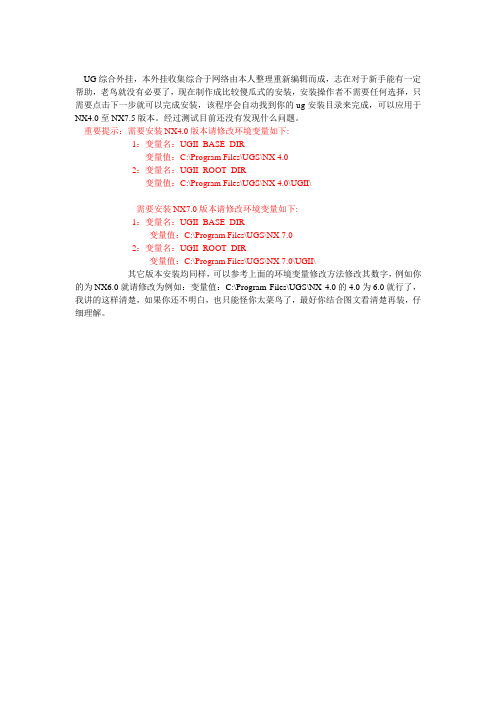
UG综合外挂,本外挂收集综合于网络由本人整理重新编辑而成,志在对于新手能有一定帮助,老鸟就没有必要了,现在制作成比较傻瓜式的安装,安装操作者不需要任何选择,只需要点击下一步就可以完成安装,该程序会自动找到你的ug安装目录来完成,可以应用于NX4.0至NX7.5版本。
经过测试目前还没有发现什么问题。
重要提示:需要安装NX4.0版本请修改环境变量如下:
1:变量名:UGII_BASE_DIR
变量值:C:\Program Files\UGS\NX 4.0
2:变量名:UGII_ROOT_DIR
变量值:C:\Program Files\UGS\NX 4.0\UGII\
需要安装NX7.0版本请修改环境变量如下:
1:变量名:UGII_BASE_DIR
变量值:C:\Program Files\UGS\NX 7.0
2:变量名:UGII_ROOT_DIR
变量值:C:\Program Files\UGS\NX 7.0\UGII\
其它版本安装均同样,可以参考上面的环境变量修改方法修改其数字,例如你的为NX6.0就请修改为例如:变量值:C:\Program Files\UGS\NX 4.0的4.0为6.0就行了,我讲的这样清楚,如果你还不明白,也只能怪你太菜鸟了,最好你结合图文看清楚再装,仔细理解。
ug二次开发

1、系统环境设置:安装目录为:D:\ugnx4.0,用户工作目录为:E:\ugnx4.0。
(1)将Ug安装目录下的D:\ugnx4.0\UGII\ugii_env.dat文件中:#UGII_VENDOR_DIR=${UGALLIANCE_DIR}\vendor#UGII_SITE_DIR=${UGALLIANCE_DIR}\site#UGII_USER_DIR=${HOME }(该语句是用来设置用户自己二次开发内容的目录)改为:UGII_USER_DIR=E:\ugnx4.0去掉前面的注释符号“#”,以使它们起作用;将${HOME }改为用户工作目录。
(2)Tools->option,Directories,inc lude files把D:\UGNX4.0\UGOPEN路径加入。
2、新建工程Microsoft Visual C++ 6.0安装目录为:D:\Program Files。
File->new,projects,选择Unigraphics NX AppWizard V1;(检查安装目录D:\Program Files\Microsoft Visual Studio\Common\MSDev98\Template下是否有文件ugopen.awx及ugopen.hlp,如果没有,将这两个文件复制到上述文件夹中)(下载UgOpen_v19.rar)(Ctrl+F7)compile编译运行,(F7)build生成.dll文件。
3、在UG用户工作目录E:\ugnx4.0下新建startup和application文件夹startup文件夹下存放:.men和.dll文件;application文件夹下存放:.dlg和.bmp文件注意:改为:否则出现下述错误:。
Win10系统 -UG10.0软件超详细安装教程

Win10系统-UG10.0软件超详细安装教程一、安装前工作:关闭电脑上所有的杀毒软件,360,电脑管家等等。
关闭电脑防火墙。
【此电脑】——【属性】——【控制面板】——【系统与安全】——【Windows Defender 防火墙】——【关闭防火墙】。
UG安装目录不能有中文二、安装包下载。
安装包很大,下载很慢,耐心等待就好。
三、安装过程3. 下载之后,解压到桌面。
安装包包括两个部分:安装包和破解文件。
安装JAVA。
如果不安装JAVA无法使用UG10.0。
打开【桌面安装包】文件夹,找到【NX10.0_JAVA-X64位.exe】,并且右击,【以管理员身份运行】(切记,后面很多地方也是用管理员身份运行,避免很多麻烦)点击【下一步】,【下一步】选择安装目录。
默认文件夹是C盘,在这里新建一个安装文件夹(文件夹不能有中文)(电脑配置好的默认装C盘)成功安装!关闭!5.打开桌面安装文件夹,【破解文件】——【PLMLicenseServer】,找到【splm6.lic】,右击打开方式使用记事本模式打开。
将红色部分,改为自己的电脑名称,电脑名称,在电脑属性里面,【此电脑】——【属性】——【高级系统设置】——【计算机名】,复制过来就好。
(注意:这个名称前后各有一个空格,如果不是,可能会出错)然后保存,并复制此文件放到D盘。
(不复制也是可以的~没有影响)6. 打开桌面安装文件夹,打开【安装包】,右击【Launch.exe】,以管理员身份运行。
点击【Install license server】,点击【next】,点击【choose】选择安装目录,默认安装目录在C盘,在这里选择刚才新建的文件夹【UG10】,点击【next】。
选择许可证文件,就是【choose】——【splm6.lic】文件夹,刚才用记事本改好那个文件打开,【next】,之后【install】.安装完成后【done】。
许可证安装完成!7.安装软件。
安装目录,选择新建文件夹【UG10】,其他不变。
UG NX4.0 快速入门教程 第09章 参数化建模

第9章 参数化设计方法
本章内容主要包括: 参数化建模概述。 表达式编辑器。 可视化编辑器。 电子表格。 范例参考。
9.1 概述
在计算机辅助设计领域,设计人员对同一零件或相似零件 的重复设计不仅耗费时间精力,而且造成产品数据库过大,不 易管理,且容易出现问题。针对上述问题,UG NX提供了一套 完整的产品设计方案,可以在产品模型设计的各个方面进行参 数化设计,实现产品结构的可控性。 1.利用基本特征进行参数化建模
图9.2.6 编辑表达式
b)编辑后
9.3 可视参数编辑器
对于零件设计,一个复杂部件可能拥有成百个特征及上千 个表达式。
a)编辑前 图9.3.1 可视化编辑b)编辑后9.4 电子表格
9.4.1 UG NX 4.0电子表格功能
电子表格被用作UG NX 4.0混合建模的高级表达式编辑器, 为UG NX 4.0与电子表格间的概念模型数据提供无缝的传递方 式。
2.利用草图进行参数化设计
9.2 表达式编辑器
9.2.1 表达式概述
表达式是定义特征属性的算术或条件规则。
9.2.2 表达式编辑器的使用
使用表达式编辑器,就必须要掌握表达式的各种基本操 作。
1.表达式命名 2.创建表达式 3.编辑表达式 4.为表达式添加注释
9.2.3 建立和编辑表达式综合实例
a)编辑前
9.4.2 建模电子表格
在UG NX 4.0建模环境中选择下拉菜单【工具】/【电子表 格】命令,进入建模电子表格环境。
9.4.3 表达式电子表格
当前部件中的所有表达式会被自动抽取到电子表格里,在 电 子 表 格 里 有 相 应 的 列 来 表 示 表 达 式 名 ( Name)、 公 式 (Formula)和表达式值(Value),如图9.4.2所示。
【免费下载】VERICUT与UG连接
一、前言 VERICUT软件由美国CGTECH公司开发的一套世界领先的NC校验软件,它可以让用户交互式的模拟仿真2~5轴铣削、钻孔、车削、车铣复合加工、EDM以及自动化生产线仿真等操作。
能进行NC程序优化、缩短加工时间,检查过切、欠切,防止机床碰撞、超行程等错误。
真实的三维实体效果,切削模型可测量尺寸,并能保存模型供检验、后续工序切削加工。
目前已广泛应用于航空、模具制造等行业。
其最大特点是可仿真各种CNC系统,既能仿真刀位文件,又能仿真CAD/CAM后置处理后的NC程序,特别对于多轴机床和高速加工方式,效果明显。
VERICUT仿真校验NC程序的工作流程如图1所示。
图1. VERICUT仿真校验NC程序的工作流程 Pro/Engineer软件配有VERICUT模块,UG NX、CATIA、MasterCAM、EdgeCAM等CAM软件有VERICUT软件接口,这些CAM软件通过与VERICUT软件接口无缝连接的配置,可实现CAD/CAM与NC程序验证一体化运作,自动进行工件参数、刀具参数等数据的传送,因此避免了二次输入这些信息时人为的出错及重复的工作,使得设置、仿真及NX程序的优化等操作更加简单有效! 二、UG NX4.0与VERICUT6.2无缝连接的接口配置 UG NX与VERICUT接口简称NXV。
NXV简化了NX生成刀具轨迹的验证与优化流程,采用人机交互的友好界面方式,将所有的毛料、夹具、和设计模型这些几何数据自动传入VERICUT,并正确定位;NC程序,刀具信息、机床和控制系统,以及其它的模拟参数也一起传入VERICUT,实现NX与VERICUT之间的数据自动传递,使我们能够简单方便的进行和实际生产完全匹配的单个操作、一系列操作或一整套多工位的机床模拟仿真,NXV内部数据传递见图2。
图2. NXV内部数据传递 对于UG NX4.0与VERICUT6.2软件地安装过程,软件公司的官方网站上有说明,在此不作赘述。
vericut
vericut7.0怎么挂mastercam X4下载的vericut7.0 里挂mastercam X4的的文件…… \french文件夹下的mcRes.local里有乱码,挂不上mastercam X4啊怎么解决?!有没有没乱码的mcRes.local文件?我的也是vericut7.0,链接UG5.0倒是很方便,直接点击7.0里面的UG5.0文件C:\cgtech70\windows\command\nx5.bat就可以自动连接,进入nx5.0CAM模式就可以看到vericut7.0图标,但是这个文件夹里也有mastercamx,mastercamx2,mastercamx3,mastercamx4的.bat文件,我也用同样的方法,不能成功,问题提示window找不到mastercamx.exe文件,怎么也搞不定。
VERICUT6.2在UG NX4.0中的应用一、前言随着航空工业、汽车工业和轻工消费品生产的高速增长,复杂形状的零件越来越多,精度要求也越来越高,传统的加工设备和制造方法已难于适应这种多样化、柔性化与复杂形状零件的高效高质量加工要求。
因此,近几十年来,能有效解决复杂、精密、小批多变零件加工问题的数控(NC)加工技术得到了迅速发展和广泛应用。
由于零件形状复杂,CAM软件中刀具轨迹的生成过程中一般不考虑机床的具体结构,所以不能确保计算出的数控加工程序能够安全、正确的执行,尽管目前在工艺规划和刀具轨迹生成等技术方面已经取得了很大的进展,但是由于这些零件形状的复杂多变以及加工环境的复杂性,要确保所生成的加工程序并不存在任何问题仍十分困难。
因此,为确保数控程序的正确性,在实际加工前采取仿真的方法对加工程序进行检验并修正是十分必要的。
而VERICUT软件由美国CGTECH公司开发的一套世界领先的NC校验软件,它可以让用户交互式的模拟仿真2~5轴铣削、钻孔、车削、车铣复合加工、EDM以及自动化生产线仿真等操作。
标准件库的安装方法
标准件库的安装方法
标准件库的安装方法
1.将标准件库放在你的UG安装目录下,如:D:\Program Files\UGS\NX 3.0(这是我电脑上的安装路径。
)
2.将标准件库文件夹中的custom_dirs.dat复制一份到UGII中的menus文件夹内。
3.用记事本打开刚刚复制到menus内的文件custom_dirs.dat。
4.将最后一行的D:\UG2.0\stdlib换成自己电脑内标准件库的路径,如:D:\Program Files\UGS\NX 3.0\stdlib
5.打开UG,tools---customize---toolbars,将滚动条拉到最下面看看,选中。
6.OK。
另:
1、解压后,拷贝stdlib目录到相应的UG安装目录下(就是安装主程序下的文件里面,如我装在D:\Program Files\UGS\NX 4.0\);
2、修改UG安装目录(如D:\Program Files\UGS\NX 4.0\UGII\menus)的ug_custom_dirs.dat,在该文件最后增加一行:$UGII_BASE_DIR/stdlib
另:
把"标准件库"下的"stdlib"整个目录复制到"NX6.0"目录下然后在UGII\menus\目录下找到custom_dirs.dat文件,用记事本打开,在最后添加: ${UGII_root_DIR}\ugzj ${UGII_BASE_DIR}\stdlib。
UG4.0入门基本操作方法.pdf
UG入门基本操作一、 如何启动UG NX4.01、利用开始菜单2、利用NX图标均可以进入:二、 UG4.0界面介绍1、标题栏2、菜单栏3、工具栏4、资源条5、图形窗口6、提示行7、状态行8、进度条:为了满足自己的意愿,我们通常希望提示行和状态行在窗口下方。
我们可以选择“工具”→“自定义”,布局标签,选择底部,关闭自定义窗口。
如下图所示:界面窗口也发生改变:三、 UG4.0鼠标操作鼠标键 动作 M B1选择或拖曳对象M B2 在一操作中O K。
在图形窗口中按下与保持_旋转视图。
按下与保持S hi ft+M B2 平移视图。
按下与保持C t rl+M B2缩放视图。
M B3 (在图形窗口中) 显示弹出菜单,捷径到各种功能。
也显示由M B1选择对象的动作信息。
旋转鼠标轮 在图形窗口中缩放。
在对话框列表框中、对话框选项菜单和信息窗口中滚卷。
光标在图符或对话框中的选项上显示图符或选项标记。
光标在图形窗口中的对象、特征或组件上基于选择工具条设置(如:S elec t F ea t ures)、预先高允对象。
注::: MB2+MB3=“Pan”;MB1+MB2 =“Zoom In/Out”一种利用鼠标操纵视图更方便的方法。
• 旋转∶ 按下和保持 M B2并 旋转 。
• 单轴旋转∶ 1.放光标到视图边缘;2.按下和保持 M B2并在你要旋转的方向拖拽。
单轴旋转 放光标于 光标绕X旋转 视图的左侧或右侧四、 UG4.0新建/打开一个prt文件1、新建一个prt文件:选择“文件”→“新建”或1、目标文件夹2、新建文件名3、新建文件类型4、模型单位选择(公制/英制)5、是否主体模型部件2、打开一个prt文件:选择“文件”→“打开”或1、显示prt文件的预览图像2、打开加载选项对话框五、 UG 4.0常用菜单功能1、文件功能菜单文件操作是各种软件的基本操作功能之一,其中的大部分功能属于常规操作。
而仅讲“关闭”、“选项”、“导入”和“导出”作简单介绍。
- 1、下载文档前请自行甄别文档内容的完整性,平台不提供额外的编辑、内容补充、找答案等附加服务。
- 2、"仅部分预览"的文档,不可在线预览部分如存在完整性等问题,可反馈申请退款(可完整预览的文档不适用该条件!)。
- 3、如文档侵犯您的权益,请联系客服反馈,我们会尽快为您处理(人工客服工作时间:9:00-18:30)。
UG2.0,3.0,4.0的安装方法其实都是一样的。
安装步骤:
1、
首先,你要看一下你电脑的计算机名称,因为UG是不支持中文的,如果是
中文的,麻烦你改成英文的或者数字。操作方法是:你用鼠标右键点击我的电脑,
然后选择属性,在跳出的系统属性,用鼠标左键点击计算机名。然后请你看一下
“完整的计算机名称”后面的东西,如果是中文的,请你用鼠标左键点击更改,
想改好后,请按确定。然后请你复制你的计算机名称。
2、
请你找到安装包内的UGNX2.lic(UG2.0)UGNX3.lic(UG3.0)UGNX4.lic(UG4.0)
每个版本都是相对的。(证书是crack文件下的)首先把你找到的lic去掉只读
属性。方法是:用鼠标右键点击lic,然后选择属性,去掉只读前面的勾,然后
按确定。然后用记事本打开lic这个文件,把第一行计算机名称更换掉。(例子:
原来第一行是SERVER aqun ANY 27000,因为我的计算机名称是lw,我就把j
改成lw,结果第一行就变成SERVER lw ANY 27000)而你,只要选中aqun然后
粘贴就可以了,(因为第一步的最后你已经复制计算机名称了。)换好后,请你保
存。
3、
找ugnxflexlm目录,打开这个文件夹,找到setup.exe,用鼠标双击打开,
然后按确定,然后是下一步,按照里面的提示一步一步操作。中间会出现一个安
装路径,你可以按照默认的安装路径进行安装,也可以安装在其他的盘里面。选
好安装路径后,按下一步,会提示你要许可文件,你用鼠标点击Browse找到你
刚才修改的lic文件。接着按下一步,知道安装完成。
4、
然后你用鼠标点击开始里面的程序后面的NX许可后面的lmtools。
5、
接着请你找到NX020(UG2.0)NX030(UG3.0)NX040(UG4.0)目录,打开
文件夹,找到setup.exe,用鼠标双击打开,然后按确定,然后是下一步,按照
里面的提示一步一步操作。中间会出现一个安装路径,你可以按照默认的安装路
径进行安装,也可以安装在其他的盘里面(申明:最好和你刚才安装ugnxflexlm
的安装目录一样)。选好安装路径后,按下一步,会出现语言选择画面,请选择
Simplified Chinese(简体中文版),按提示一步一步安装直到结束。
6、
请你打开UG,看一下是否安装成功。
7、
安装成功后,关掉lmtools。然后找translators020(UG2.0)translators030
(UG3.0)translators040(UG4.0)目录,打开文件夹,找到setup.exe,用鼠
标双击打开,然后按确定,然后是下一步,按照里面的提示一步一步操作,知道
结束。(该安装文件,是IGS等文件的转换文件)
Win7下怎么安装UG4.0(全过程)
注意:1.安装过程中需要通过防火墙的步骤全都选择“允许”
2.安装路径必须全为英文
3.此教程的安装目录皆默认为C:\program files
首先,修改下载的NX4.0的证书文件 证书文件在文件夹NX4.0→MAGNiTUDE
(或crack)
→ugnx4.lic双击打开→选择使用记事本打开“ugnx4.lic”,打开后我们对其进
行修改,我
们要将“SERVER XXXXX ANY 27000”中,XXXXX部分替换为我们自己的计算机名
称 WIN7下
查看自己本机计算机名称:开始》右键点击计算机》属性,即可看到本机名称。
注意:如果计算机名称为中文,则必须将其改为英文名称并重启才可安装. 修改
好后的证书
文件我们可以随便放在一个我们方便找到的目录里即可,但必须路径中没有中
文,如
C:/ugnx4.lic。
接下来我们开始正式安装
打开下载下来的NX4.0文件夹,找到launch.exe,双击运行。 选择第二项:
Install
License Server一路确定点下来,会提示你浏览你的证书文件,这时候我们浏
览到刚才已经
修改好的证书文件(ugnx.lic)即可。
然后再点击下一步,装到一半便会安装失败,提示你没有权限启用服务
点击取消退出安装。如果是XP的系统,这里便不会有问题,可以顺利安装下去。
要在WIN7上
安装便需要进行下面几步 。
下面是最重要的几步,请认真阅读
1.找到NX4.0文件夹内的License Servers文件夹,路径为
nx4.0\nxflexlm040\program
files\UGS.复制此文件夹到安装目录(C:\Program Files\UGS),覆盖掉原来的
License
Servers文件夹
_
2.配置许可服务器,打开C:\Program Files\UGS\License Servers\UGNXFLEXlm
文件夹,找
到lmtoos.exe文件,右键》以管理员身份运行
注意:这里一定要以管理员身份运行 接下来点击config services手工进行设
置:
#Service name:Flexlm Service修改成Unigraphics License Server(这里需要
手工输入)
第一项Path to the lmgrd.exe file,点击BROWSE,浏览到安装目录下UGNXFLEXlm
文件夹下
的lmgrd.exe文件:C:\Program Files\UGS\License
Servers\UGNXFLEXlm\lmgrd.exe
第二项path to the lmgrd file,这里点击BROWSE浏览到证书文件就可以
第三项path to the debug log file,我们需要先在安装目录下C:\Program
Files\UGS
\License Servers\UGNXFLEXlm文件夹下新建一个TXT文本文档,重命名为
ugflexlm.log(方
法:文件》另存为( 注:文件名写成ugflexlm.log,保存类型选择为“所有文
件”)存放
路径仍然是C:\Program Files\UGS \License Servers\UGNXFLEXlm 。最后再点
击BROWSE浏
览到安装目录C:\Program Files\UGS\License Servers\UGNXFLEXlm下的,我们
刚才修改好
的ugflexlm.log文件最后点击SAVE SERVICE保存,配置许可服务完成
3.点击start/stop/reread手工进行设置) 先点击STOP SERVER 再点击START
SERVER
如果这时出现SERVER START SUCCESSFUL即表示服务器配置成功
接下来我们就可以继续安装UG了
选择第三项:Install NX4
然后一路确定点击就可以了。。。装完以后
再选择第四项:Install Translators
再一路确定点击。。。。到此便全部安装成功
需要有几点注意的是
1.每次重启之后,都需要到C:\ProgramFiles\UGS\License
Servers\UGNXFLEXlm\下,右键
lmtools.exe》以管理员人份运行,再选择START\STOP\REREAD选项中,点击STOP
SERVER再
点击START SERVER(即重复第三步),看到SERVER START SUCCESSFUL再运行
NX4.06
2.安装过程中防火墙一直点击允许
3.安装路径为英文(绝对不允许有汉字文件夹)
4.lmtools.exe一定要以管理员身份运行
UG出现报错参数是-96
计算机——属性——高级系统设置——高级——环境变量——系统变量——将
变量名UGII_LICENSE_FILE的变量值改为许可证文件的路径(比如:
c:/ugnx4.lic)
